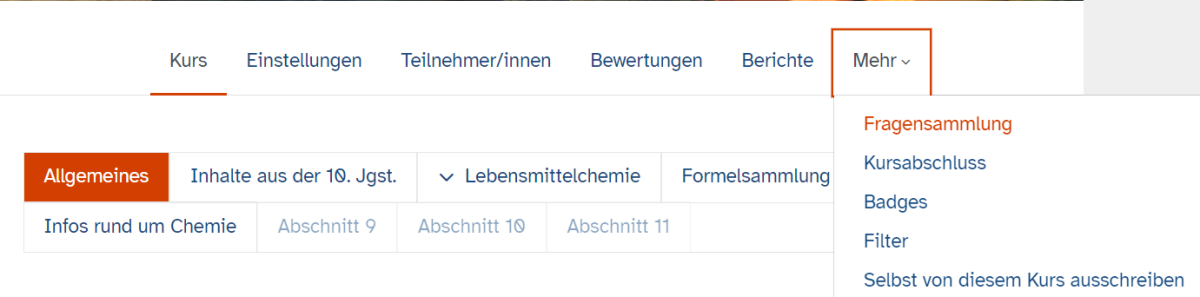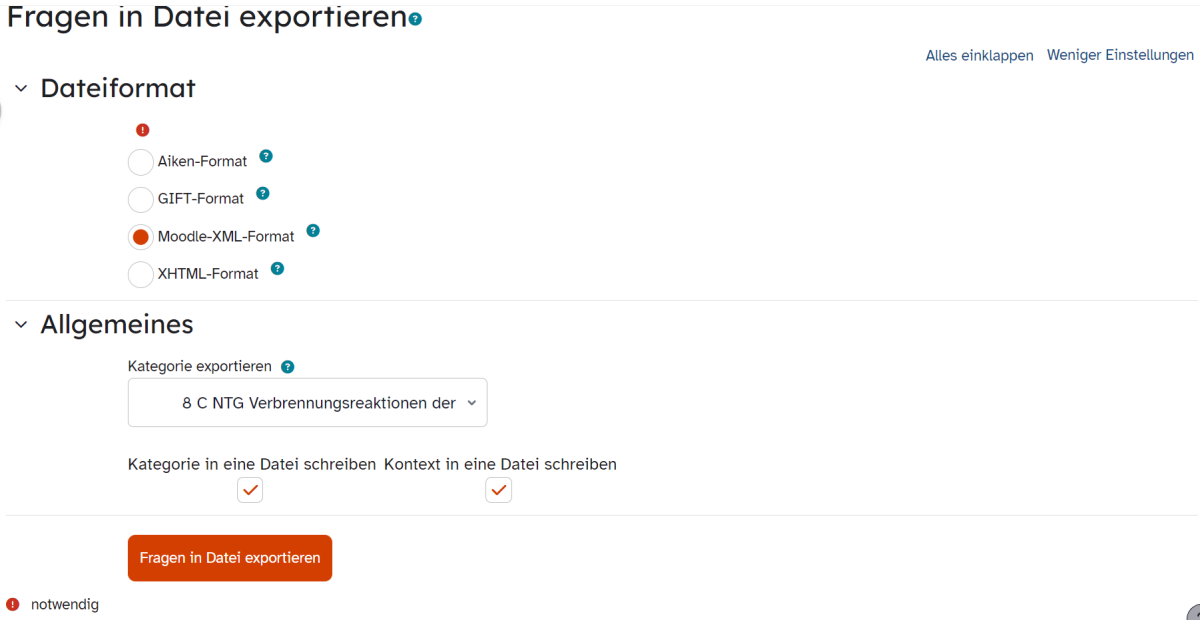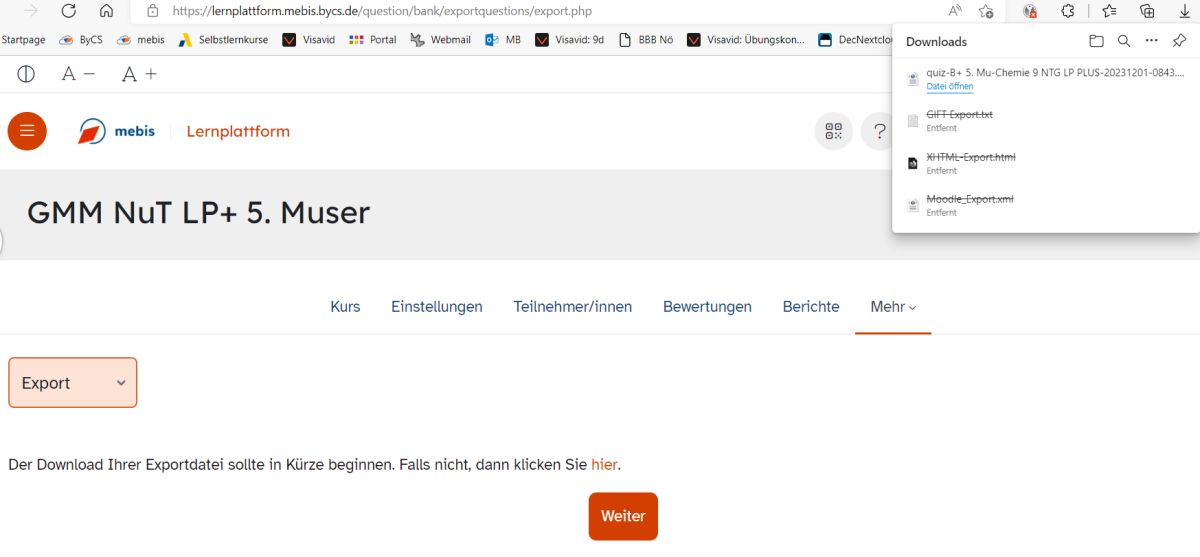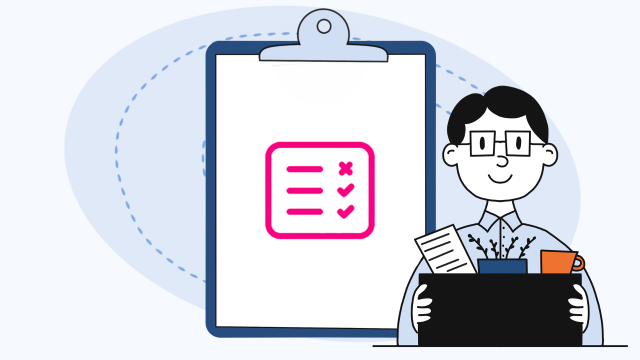Test – Fragensammlung importieren und exportieren
Sie möchten eine Fragensammlung sichern oder für eine andere Fachlehrkraft exportieren? Oder Sie haben eine Fragensammlung digital erhalten und wollen diese importieren? Hier erfahren Sie, wie dies jeweils in wenigen Schritten gelingt.
Es stehen Ihnen vier verschiedene Formate zum Export zur Verfügung.
Das Aiken-Format ist ein einfaches Format zum Im – und Export für Multiple-Choice-Fragen im Textformat.
Das GIFT-Format ist ein komplexeres Format von verschiedenen Frageformen, ebenfalls über eine Textdatei.
Auch das Moodle-XML-Format erlaubt den Import und Export von Fragen in einem Format, das gezielt für moodle entwickelt wurde.
Das HXTML-Format erlaubt den Export aller Fragen innerhalb einer Kategorie in eine einzelne XHTML-Seite, um die Benutzung in anderen Programmen zu ermöglichen. Beachten Sie: Dieses HXTML-Format kann nicht in eine mebis Fragensammlung importiert werden.
Ausführliche Informationen erhalten Sie über die Fragezeichen Symbole.
Markieren Sie das gewünschte Format, wählen Sie die zu exportierende Kategorie im Drop-down-Menü und entscheiden Sie, ob sie die Kategorie bzw. den Kontext ebenso exportieren wollen über das Setzen der passenden Häkchen.
Beenden Sie den Vorgang mit Fragen in Datei exportieren.
Falls Sie die Kategorie nicht auswählen können, klicken Sie zunächst auf Ausführliche Eingabe.
Über den Button Weiter gelangen Sie zuletzt zurück in Ihre Fragensammlung.
Die Datei mit den exportierten Fragen befindet sich nun, abhängig von Ihren Browser – Einstellungen, zum Beispiel im Download-Bereich ihres Rechners.
Zum Import einer Fragesammlung klicken Sie in der tertiären Navigationsleiste auf das Pfeil-Symbol im Feld Fragen und wählen Sie Import.
Beim Import stehen Ihnen mehr Datei-Formate zur Verfügung. Passend zum Export gibt es wiederum die Formate Aiken-, GIFT- und Moodle-XML-Format und darüber hinaus weitere Formate. Beispielsweise ist der Import vieler h5p Formate möglich. Über das Fragezeichen-Symbol erhalten Sie weitere Informationen.
Markieren Sie das entsprechende Format, entfernen Sie ggf. in der Ausführlichen Eingabe den Haken bei Kategorie bzw. Kontext aus Datei holen (um die in der Datei hinterlegte Kategorie bzw. Kontext nicht zu übernehmen) und fügen Sie die Importdatei über Drag-and-drop oder über Datei wählen … ein. Schließen Sie die Aktion mit Inhalte aus anderem Kurs kopieren ab.
Sie erhalten eine Kurzinformation zum Import dieser Fragen und gehen mit Weiter zurück zu Ihrer Fragensammlung.
Falls Sie ein falsches Format gewählt haben oder es Problemen mit einzelnen Fragen gibt, erscheint eine Fehlermeldung.
Verschieben Sie bei Bedarf die neuen Fragen in geeignete Kategorien Ihrer Fragensammlung.